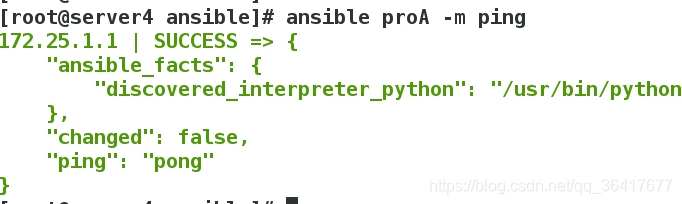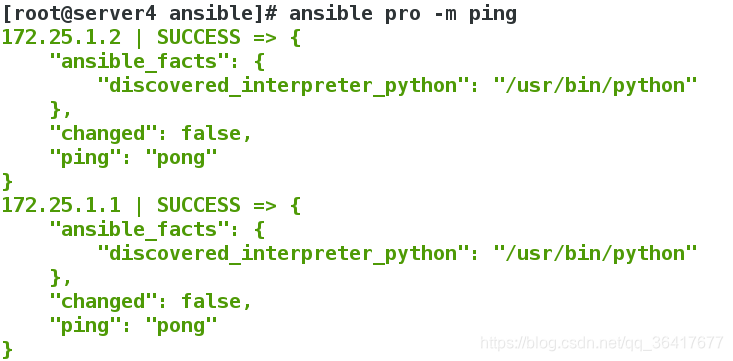一、什么是ansible?
ansible是新出现的自动化运维工具,基于Python开发,集合了众多运维工具(puppet、chef、func、fabric)的优点,实现了批量系统配置、批量程序部署、批量运行命令等功能。
ansible是基于 paramiko 开发的,并且基于模块化工作,本身没有批量部署的能力。真正具有批量部署的是ansible所运行的模块,ansible只是提供一种框架。ansible不需要在远程主机上安装client/agents,因为它们是基于ssh来和远程主机通讯的。
ansible目前已经已经被红帽官方收购,是自动化运维工具中大家认可度最高的,并且上手容易,学习简单。是每位运维工程师必须掌握的技能之一。
二、Ansible能做什么
ansible可以帮助我们完成一些批量任务,或者完成一些需要经常重复的工作。
比如:同时在100台服务器上安装nginx服务,并在安装后启动它们。
比如:将某个文件一次性拷贝到100台服务器上。
比如:每当有新服务器加入工作环境时,你都要为新服务器部署某个服务,也就是说你需要经常重复的完成相同的工作。
这些场景中我们都可以使用到ansible。
三、Ansible特性
模块化:调用特定的模块,完成特定任务
有Paramiko,PyYAML,Jinja2(模板语言)三个关键模块
支持自定义模块
基于Python语言实现
部署简单,基于python和SSH(默认已安装),agentless
安全,基于OpenSSH
支持playbook编排任务
幂等性:一个任务执行1遍和执行n遍效果一样,不因重复执行带来意外情况
无需代理不依赖PKI(无需ssl)
可使用任何编程语言写模块
YAML格式,编排任务,支持丰富的数据结构
较强大的多层解决方案
四、Ansible的幂等性
介绍 ansible 特点时说过,ansible 具有幂等性,幂等性能够保证我们重复的执行一项操作时,得到的结果是相同的,下面详细介绍一下幂等性的概念。
举个例子,你想把一个文件拷贝到目标主机的某个目录上,但是你不确定此目录中是否已经存在此文件,当你使用 ansible 完成这项任务时,就非常简单了,因为如果目标主机的对应目录中已经存在此文件,那么 ansible 则不会进行任何操作,如果目标主机的对应目录中并不存在此文件,ansible 就会将文件拷贝到对应目录中。说白了,ansible 是”以结果为导向的”,我们指定了一个”目标状态”,ansible 会自动判断,”当前状态”是否与”目标状态”一致,如果一致,则不进行任何操作,如果不一致,那么就将”当前状态”变成”目标状态”,这就是”幂等性”,”幂等性”可以保证我们重复的执行同一项操作时,得到的结果是一样的。
这种特性在很多场景中对于脚本来说都有一定的优势。
五、Ansible的安装与配置
ansible的官方文档:https://www.ansible.com/
ansible的配置文件手册:http://www.ansible.com.cn/docs/intro_configuration.html
实验环境(rhel7.3版本)
1.selinux和firewalld状态为disabled
2.各主机信息如下:
| 主机 | ip |
|---|---|
| server4(ansible的服务端) | 172.25.1.4 |
| server1(ansible的客户端) | 172.25.1.1 |
| server2(ansible的客户端) | 172.25.1.2 |
| server3(ansible的客户端) | 172.25.1.3 |
3.在每个主机上做好地址解析
eg:
[root@server4 ~]# cat /etc/hosts
#172.25.1.1 www.westos.org westos.org
172.25.1.1 server1
172.25.1.2 server2
172.25.1.3 server3
172.25.1.4 server4
172.25.1.5 server5
在server4安装Ansible(此安装方法前提是Cenos系统)
其他安装Ansible方式可以参考:http://www.ansible.com.cn/docs/intro_installation.html
在server4:
安装配置 EPEL源并安装ansible
[root@server4 ~]# yum install https://dl.fedoraproject.org/pub/epel/epel-release-latest-7.noarch.rpm -y #安装yum源
[root@server4 ~]# cd /etc/yum.repos.d/
[root@server4 yum.repos.d]# ls
epel.repo epel-testing.repo redhat.repo westos.repo
[root@server4 yum.repos.d]# yum install ansible -y #安装Ansible
即可完成ansible安装。
测试ansible
1.设置ansible客户主机
[root@server4 ~]# cd /etc/ansible/
[root@server4 ansible]# vim hosts
#在39行写入
39 172.25.1.1 ansible_port=22 ansible_user=root ansible_ssh_pass=westos
其中:
ansible_port:是客户端sshd服务的端口
ansible_user:是客户端用户
ansible_ssh_pass: 是客户端用户密码
2.测试
[root@server4 ansible]# ansible 172.25.1.1 -m ping
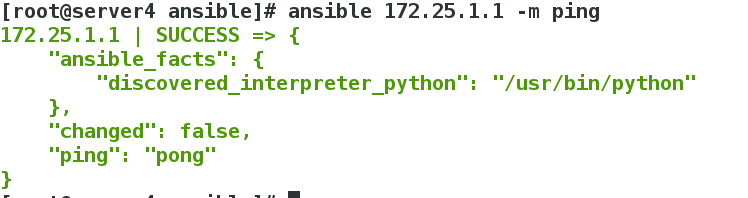
表示ansible配置成功
设置别名访问客户主机
[root@server4 ansible]# vim hosts
39 server1 ansible_host=172.25.1.1 ansible_port=22 ansible_user=root ansible_ssh_pass=westos
[root@server4 ansible]# ansible server1 -m ping
其中,server1是别名,ansible_host是客户主机ip
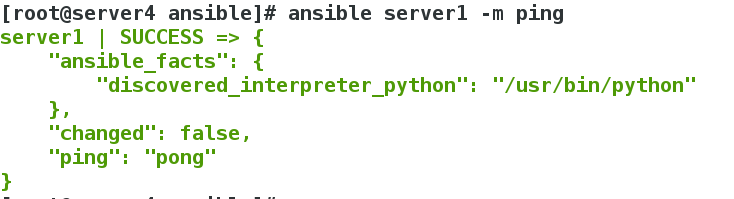
设置免密访问客户主机
[root@server4 ansible]# ssh-keygen #一路敲回车
[root@server4 ansible]# ssh-copy-id server4 #将密码发送给server4。实现server4—server4的面密登录
[root@server4 ansible]# ssh-copy-id server1 #将密码发送给server1。实现server4-server1的免密登录
[root@server4 ansible]# ssh-copy-id server2 #将密码发送给server2。实现server4-server2的免密登录
[root@server4 ansible]# ssh-copy-id server3 #将密码发送给server3。实现server4-server3的免密登录
[root@server4 ansible]# vim hosts
40 server6 ansible_host=172.25.1.2
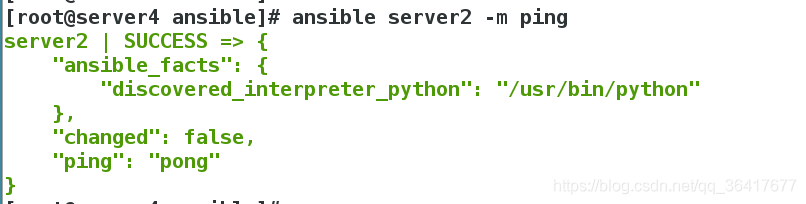
可见ansible已实现客户机免密访问
ansible解析文件的其它写法
<1>清单中有两个主机,分别为server1和server1
[root@server4 ansible]# vim hosts
172.25.1.1
172.25.1.2
可以使用all选项来访问所有主机:
[root@server4 ansible]# ansible all -m ping
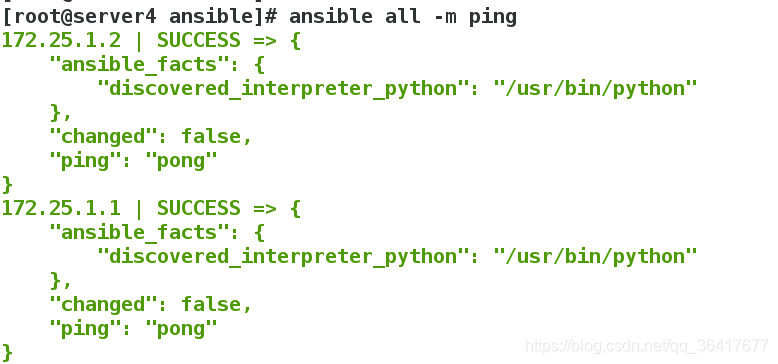
<2>一个A组,组中有两个主机,分别的server1和server2,一个B组,里面有一个主机server3
[root@server4 ansible]# vim hosts
[A]
172.25.1.1
172.25.1.2
[B]
172.25.1.3
按组A访问:
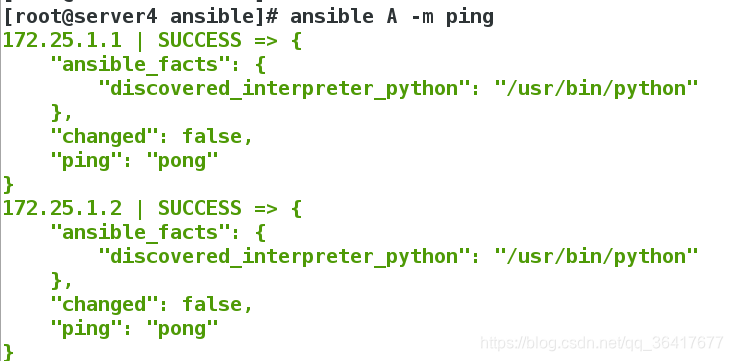
按组B访问:
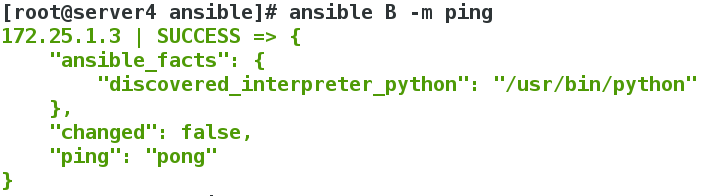
<3>访问主机名以server开头的主机,
[A]
server*
也可以写成server[a:b]表示servera到serverb
<4>一个A组,组中有2个主机,主机名是server1到server2
[root@server4 ansible]# vim hosts
[A]
172.25.1.[1:2]
[B]
172.25.1.3
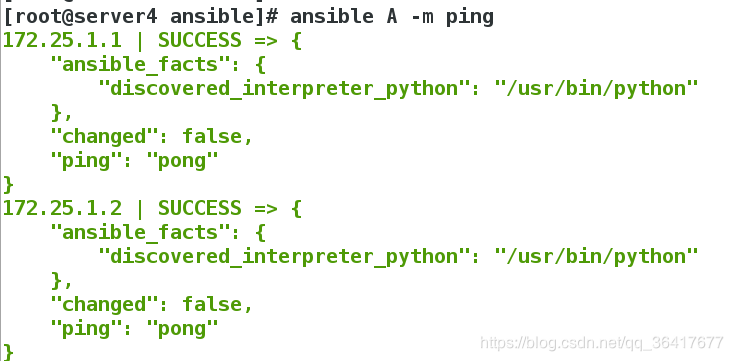
写成server[1:10]表示server1到server10
注意:以上例子中ip地址可以直接换成主机名,但是必须要在/etc/hosts文件中做解析
<5>三个组,一个proA组,一个proB组,还有一个组pro:children。proA组中的主机为server6,proB组中的主机为server3,pro:children组中包含其他两个组
[root@server4 ansible]# vim hosts
[proA]
172.25.1.1
[proB]
172.25.1.2
[pro:children]
proA
proB
分别测试proA组和proB组,以及pro组: